无需 iTunes,将 iPhone 语音备忘录传输到电脑
iPhone 自带的“语音备忘录”应用记录了你日常生活和工作中的许多重要时刻。为了防止这些录音丢失,将其备份到电脑是非常必要的。现在,你可以无需 iTunes就将语音备忘录从 iPhone 传输到电脑。毕竟,很多人都不喜欢用 iTunes:它速度慢、操作复杂,而且传输后难以直接查看语音备忘录。(延伸阅读:如何修复 iTunes 崩溃问题)如果你也不想用 iTunes,别担心!本文将介绍 4 种简单方法,帮助你在不使用 iTunes的情况下,将 iPhone 语音备忘录传输到 PC 或 Mac。现在开始!
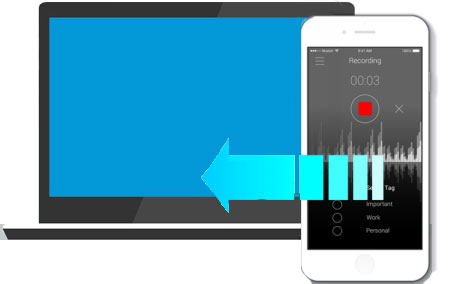
方式 1:使用 iReaShare iPhone Manager(无需 iTunes)
最简单、最快捷的方式就是使用 iReaShare iPhone Manager。这款工具让你无需 iTunes 就能轻松将语音备忘录从 iPhone 导出到电脑,支持预览、选择性传输或批量导出。
核心功能:
- 支持选择性或批量传输语音备忘录到电脑;
- 支持 18+ 种文件类型:联系人、短信、照片、视频、音乐、备忘录、日历、书签、语音备忘录、图书等;
- 可直接在 iPhone 与电脑/iTunes 之间备份与恢复数据;
- 兼容几乎所有 iOS 设备(如 iPhone 16/15/14/13/12/11/X/8/7/6 等);
- 支持 Windows 与 Mac 双平台。
操作步骤:
步骤 1: 安装并启动 iReaShare iPhone Manager,用 USB 数据线将 iPhone 连接电脑。软件会自动识别设备并显示基本信息,左侧为文件类型菜单。
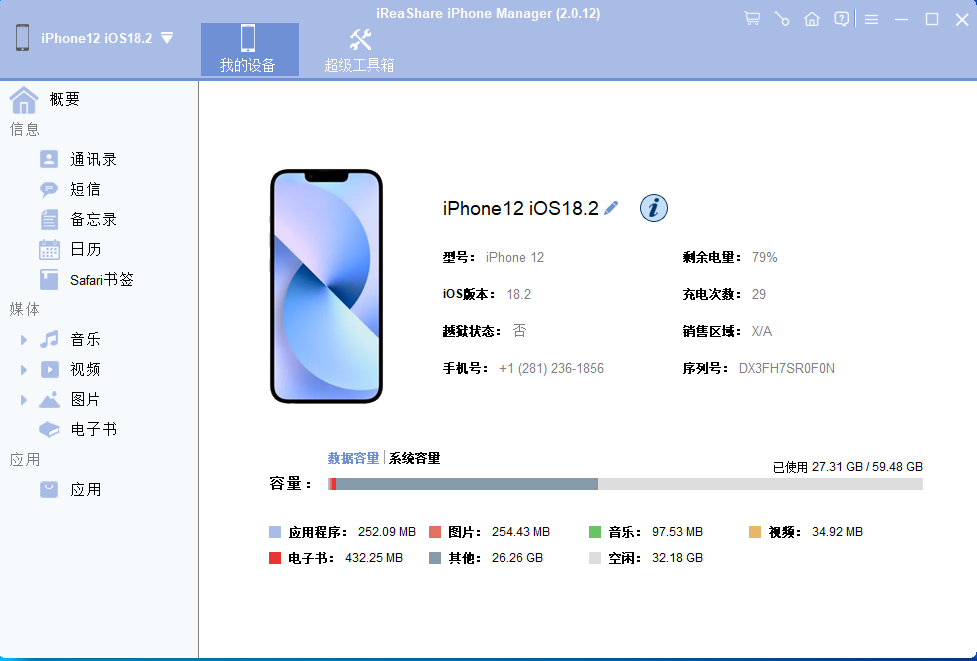 步骤 2: 点击左侧“音乐 > 语音备忘录”,软件会扫描出所有录音。你可以预览并勾选需要传输的文件。
步骤 2: 点击左侧“音乐 > 语音备忘录”,软件会扫描出所有录音。你可以预览并勾选需要传输的文件。步骤 3: 点击顶部“导出”按钮,选择保存路径,即可将语音备忘录保存到电脑。你也可以点击“全选”一次性备份所有录音。
Mac 用户可下载 Mac 版本,操作步骤完全一致。
方式 2:通过邮件发送(无需 iTunes)
你也可以通过邮件将语音备忘录发送给自己,只需连接 Wi-Fi 或蜂窝网络即可。步骤:
- 打开“语音备忘录”应用,选择要传输的录音,点击“分享”按钮;
- 在弹出的菜单中选择“邮件”;
- 输入你的邮箱地址并发送;
- 在电脑上登录邮箱,下载附件即可。
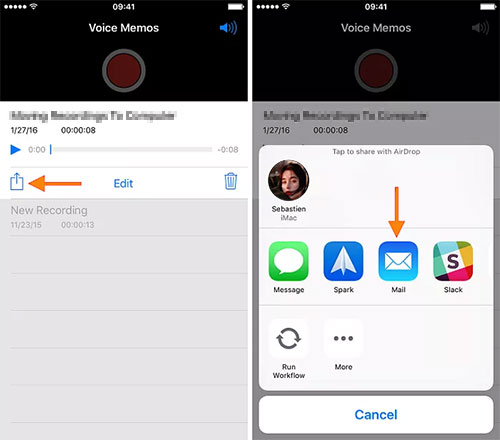
方式 3:使用云盘(如 Dropbox/Google Drive/OneDrive)
以 Dropbox 为例:- 在 iPhone 上打开“语音备忘录”,选择要传输的录音;
- 点击“分享”按钮,选择“保存到 Dropbox”;
- 选择保存文件夹并点击“保存”;
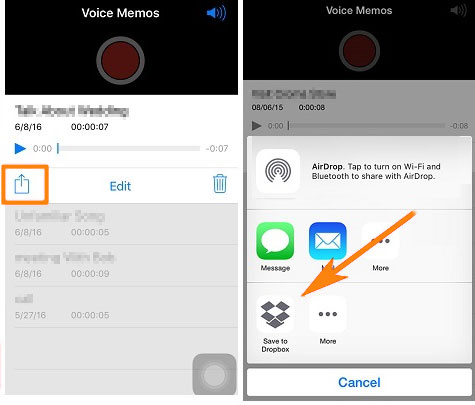
- 在电脑上打开 Dropbox 网站或客户端,下载语音备忘录即可。
方式 4:使用 AirDrop(仅限 Mac)
如果你使用的是 Mac,也可以通过 AirDrop 无线传输语音备忘录。步骤:
- 在 iPhone 上打开“控制中心”,启用 Wi-Fi、蓝牙并点击“AirDrop”,选择“所有人”或“仅联系人”;
- 在 Mac 上打开“Finder > AirDrop”,同样设置为“允许被发现”;
- 回到 iPhone,打开“语音备忘录”,选择要传输的录音,点击“分享”;
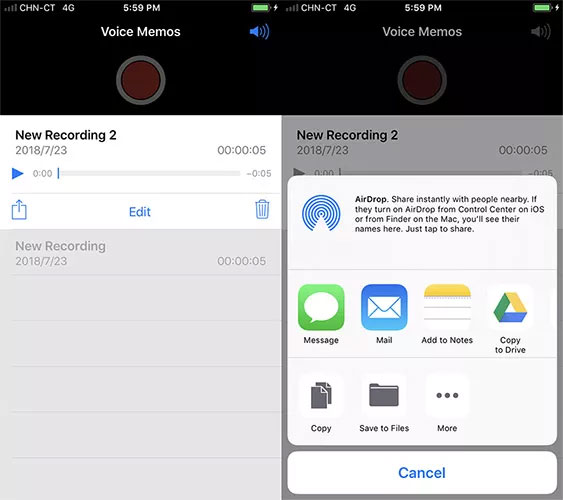
- 在 AirDrop 列表中选择你的 Mac,点击发送即可。
